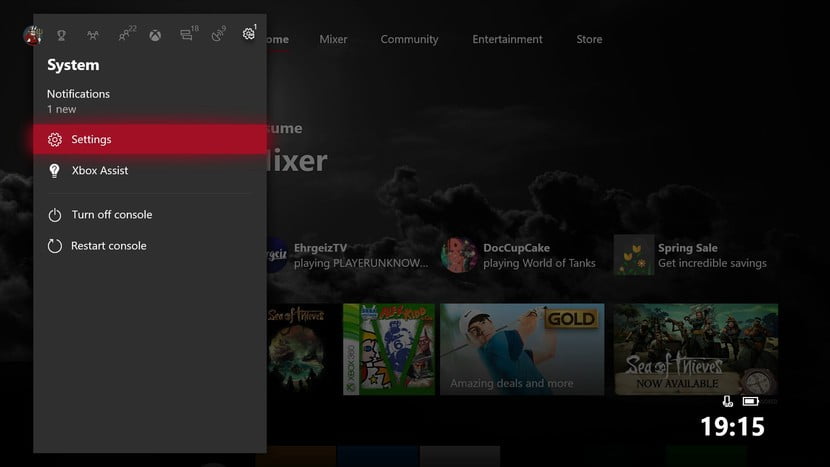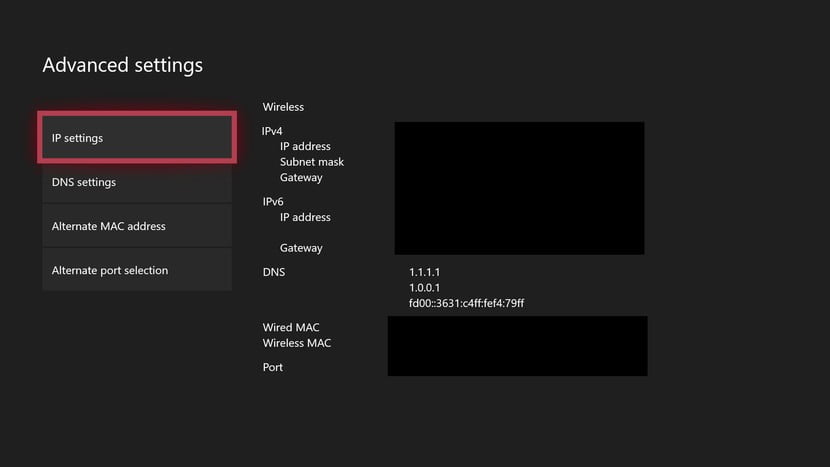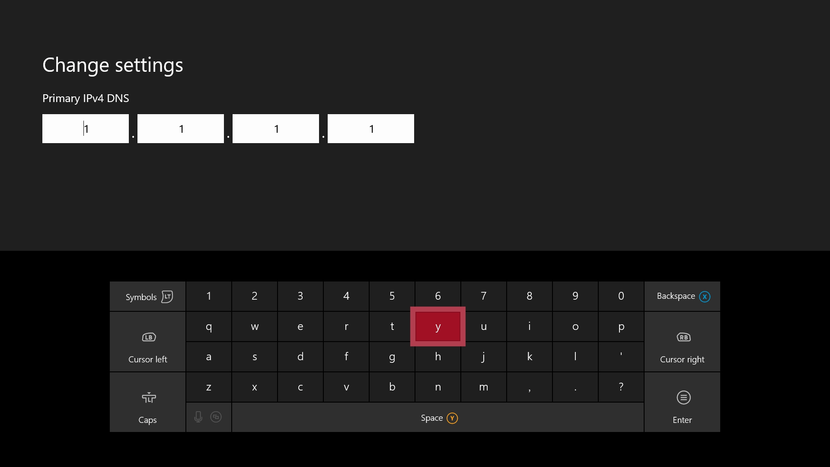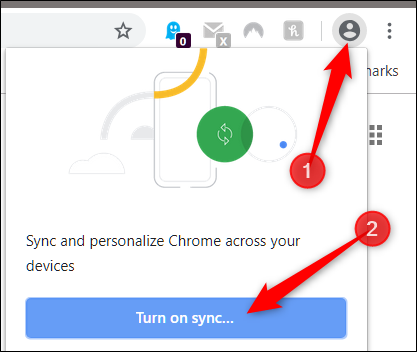İster ağ (internet) hızınızı artırmak için olsun veya ister de web’de gizliliğinizi daha fazla artırmak için olsun, Xbox One oyun konsolunuzun DNS sunucu IP adreslerini değiştirebilir, yeni DNS sunucu IP adresleri ekleyebilirsiniz (tanımlayabilirsiniz).
Geçtiğimiz aylarda Cloudflare, hız ve gizliliğe öncelik veren ücretsiz bir alan adı hizmeti (DNS) başlattığını duyurdu. Google ve diğer birkaç sağlayıcı, alan adlarını çözme konusunda genellikle ISS (İnternet Servis Sağlayıcı)’nizden daha hızlı olan DNS hizmetleri sunar. Ancak, Google’ın DNS IP adreslerini, özellikle gizliliğin yavaş yavaş aşındığı bir çağda kullanmak, web kullanımınızın izlenmesini istemiyorsanız, muhtemelen akıllıca bir fikir değildir. Bazı ülkelerdeki ISS (İnternet Servis Sağlayıcı)’lerin, pazarlama ve reklam amaçlı hedefler doğrultusunda, üçüncü taraflara satmak üzere bilgilerinizi toplamasına izin verilir.
Cloudflare, yeni 1.1.1.1 DNS hizmetinin yalnızca en hızlı kullanımı sunan ücretsiz bir sistem olmadığını, aynı zamanda şirket bilgilerinizi asla üçüncü taraflara iletmeyeceğini de belirtti.
Xbox One DNS Ayarları Nasıl Yapılandırılır?
İster Cloudflare veya ister başka bir servisi kullanarak, Xbox One oyun konsolunuzda varsayılan DNS’i ayarlamak ve çok oyunculu bağlantınızı (potansiyel olarak) hızlandırmak için aşağıdaki adımları izleyin.
- Kumandanızdaki Xbox butonuna (düğmesine) basarak ana menü ekranını açın.
- Ana menü ekranında sağa doğru gidin ve Sistem (System) sekmesine gelin.
- Ayarlar (Settings) seçeneğini (menüsünü) seçin.
- Açılan menü listesini aşağı doğru kaydırın ve Ağ (Network) menüsüne (seçeneğine) gelin.
- Ağ ayarları (Network settings) seçeneğini (menüsünü) seçin.
- Gelişmiş ayarlar (Advanced settings) seçeneğini (menüsünü) seçin.
- Herhangi bir nedenden dolayı tekrar girmeniz gerekebilir, bu nedenle bu ekrandaki mevcut DNS sunucu IP adres(ler)ini not edin.
- DNS ayarları (DNS settings) seçeneğini (menüsünü) seçin.
- Manuel – El ile (Manual) seçeneğini (menüsünü) seçin.
- Yeni DNS sunucu IP adreslerinizi girin (Cloudfare DNS sunucuları birincil IP adresi 1.1.1 ve ikincil IP adresi 1.0.0.1’dir).
İşlemi tamamladıktan sonra menüden çıkmak için B düğmesine (butonuna) basın; Xbox her şeyin doğru çalıştığından emin olmak için bağlantınızı kontrol edecek.